A diferencia de una unidad RAW, el archivo RAW indica un tipo de datos de imagen sin procesar y sin editar en una tarjeta SD utilizada en la cámara, lo que permite a los fotógrafos capturar casi todos los detalles que ven en el visor. El formato de archivo RAW almacena la mayor cantidad de detalles de cualquier tipo de archivo de mapa de bits y los fotógrafos pueden editarlo, comprimirlo y convertirlo a otros formatos.

La mayoría de las veces, las fotos en formato RAW se almacenan en una tarjeta SD, ya que la tarjeta SD es el medio de almacenamiento principal para la cámara. Aunque es fácil y portátil de usar, una tarjeta SD puede volverse ilegible, inaccesible, corrupta, en formato RAW y dañada debido al uso frecuente, errores lógicos o daños físicos, exponiendo los archivos en formato RAW en ella a la pérdida. En consecuencia, es importante hacer una copia de seguridad completa de la tarjeta SD para evitar la pérdida de archivos en formato RAW invaluables.
Una vez que encuentres una pérdida de archivos en formato RAW en una tarjeta SD, aparte de restaurarla desde un destino de copia de seguridad, también puedes seguir esta guía para aprender cómo recuperar archivos en formato RAW de una tarjeta SD tanto en Mac como en Windows.
¿Por qué ocurre la pérdida de archivos de fotos en formato RAW en una tarjeta SD?
Siempre hay una razón para la pérdida de datos en formato RAW en tarjetas SD, y esta publicación las enumera una por una, lo que te libera de la pérdida de fotos en formato RAW en una tarjeta SD en el futuro. Puedes obtener una visión general rápida aquí:
- Borrado accidental por dedos rápidos. Por favor, piensa dos veces antes de borrar los archivos RAW en tu cámara o computadora.
- Uso incorrecto de la tarjeta SD en una máquina de computadora. Por ejemplo, no hacer una extracción segura o desconectar bruscamente durante el proceso de transferencia. Asegúrate de haber extraído la tarjeta SD de manera segura y no moverla durante el proceso.
- Sobretensiones o apagones de energía. Asegúrate de que la tarjeta SD esté conectada a tu computadora con una fuente de energía suficiente, si la hay.
- Ataques de malware. Siempre mantén tu computadora o cámara segura y limpia, de lo contrario, el malware/virus puede propagarse a la tarjeta SD conectada.
- Error de lógica ligero. Verifica tu tarjeta SD a través de un chkdsk básico ya sea en Mac o Windows.
- Corrupción de la tarjeta SD. Arregla la tarjeta SD con Utilidad de Disco o Administración de Discos una vez que se comporte de manera anormal (ilegible, inaccesible, RAW, corrupta, etc.)
- Daño físico. Ten en cuenta colocar la tarjeta SD en un entorno limpio, libre de agua/polvo/aceite.
- Sin respaldo. Tener el hábito de hacer copias de seguridad de cualquier archivo importante o pérdida de datos puede evitar grandes problemas.
La seguridad de los datos es vital, por lo que es beneficioso evitar los factores que podrían causar la pérdida de datos. Si tienes mala suerte y sufres de ello, pasa a la siguiente sección.
Si crees que este artículo es informativo, ¡compártelo con más personas en tu plataforma social!
¿Cómo recuperar archivos RAW de una tarjeta SD en Mac y Windows?
Esta publicación aclara diferentes formas en las que puedes restaurar imágenes perdidas en una tarjeta SD de una cámara digital Cannon, Panasonic, Nikon, Sony, Kodak, Olympus, Epson, RED, Adobe y Minolta Dimage. Puedes probar la que mejor se adapte a ti.
Utiliza software profesional de recuperación de datos: iBoysoft Data Recovery Software
Si tu tarjeta SD es ilegible, inaccesible, corrupta, formateada o incluso si no puedes ver los archivos RAW, la única forma de seguir adelante es utilizando software profesional de recuperación de datos: iBoysoft Data Recovery Software, que está equipado con habilidades avanzadas de escaneo de disco y algoritmos de recuperación de datos para recuperar las fotos RAW perdidas.
Con él, puedes obtener nuevamente el archivo original preciado en tus manos. Te mostraré cómo realizar la tarea de recuperación usando iBoysoft Data Recovery en Mac y Windows:
¿Cómo recuperar fotos RAW en una tarjeta SD en Mac?
Paso 1: Descarga e instala iBoysoft Data Recovery Software en tu computadora Mac.
Paso 2: Conecta la tarjeta SD a tu computadora con un lector de tarjetas SD adecuado o un adaptador.
Paso 3: Abre el software de recuperación de datos iBoysoft y selecciona tu tarjeta SD de la lista.

Paso 4: Haz clic en Buscar datos perdidos para iniciar el proceso de escaneo del disco.
Paso 5: Selecciona los resultados del escaneo y haz clic en Vista previa para verificar.

Paso 6: Selecciona los archivos que deseas y haz clic en Recuperar para traerlos de vuelta. Es mejor elegir una ubicación segura para guardar los archivos RAW.
¿Cómo recuperar fotos RAW de una tarjeta SD en Windows?
Paso 1: Descarga e instala el software de recuperación de datos iBoysoft en tu computadora con Windows.
Paso 2: Conecta la tarjeta SD a tu computadora y abre el software de recuperación de datos iBoysoft.
Paso 3: Haz clic en el módulo de Recuperación de datos desde la ventana principal.

Paso 4: Selecciona tu tarjeta SD y haz clic en Siguiente para comenzar el proceso de escaneo del disco.
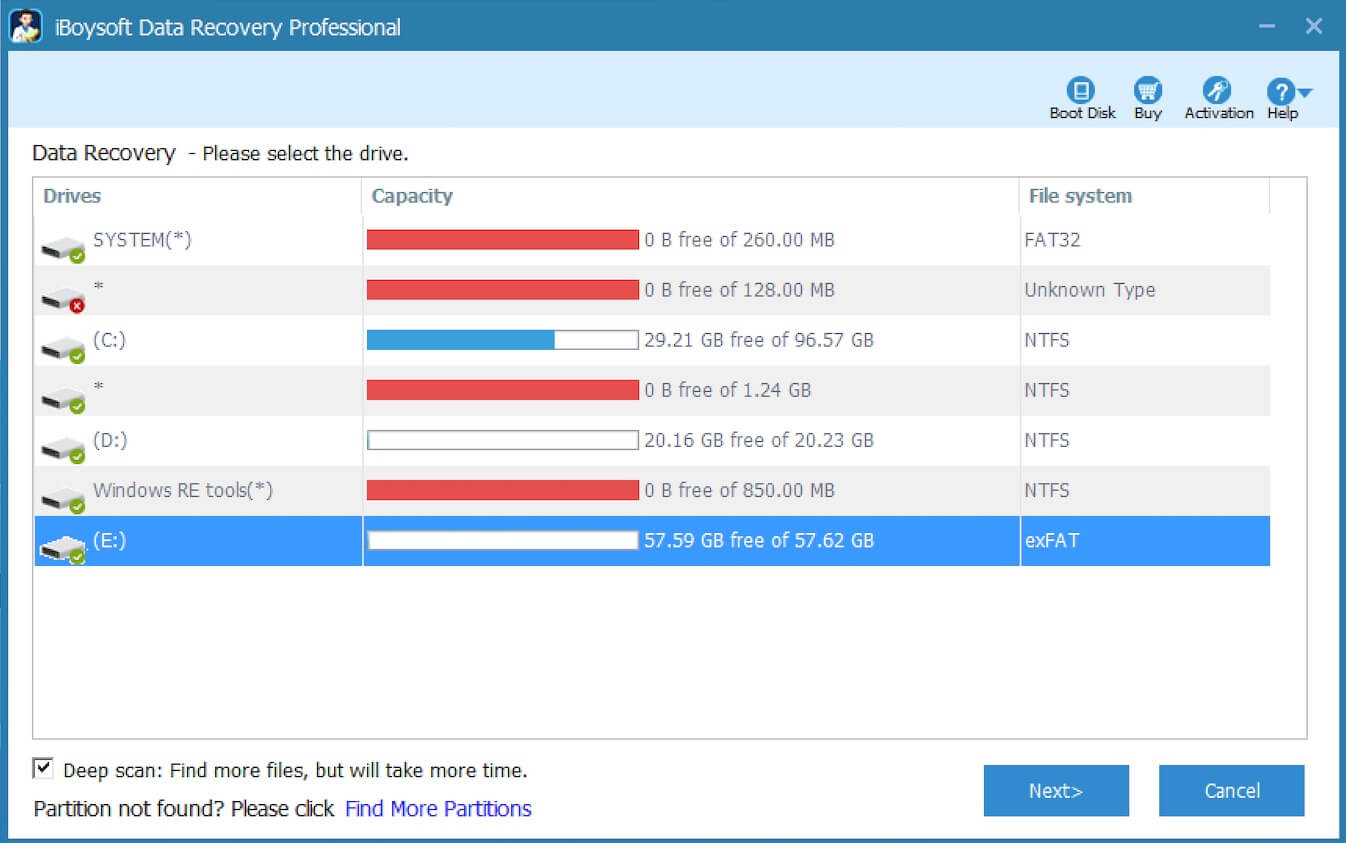
Paso 5: Haz clic en Vista previa para verificar los resultados del escaneo.
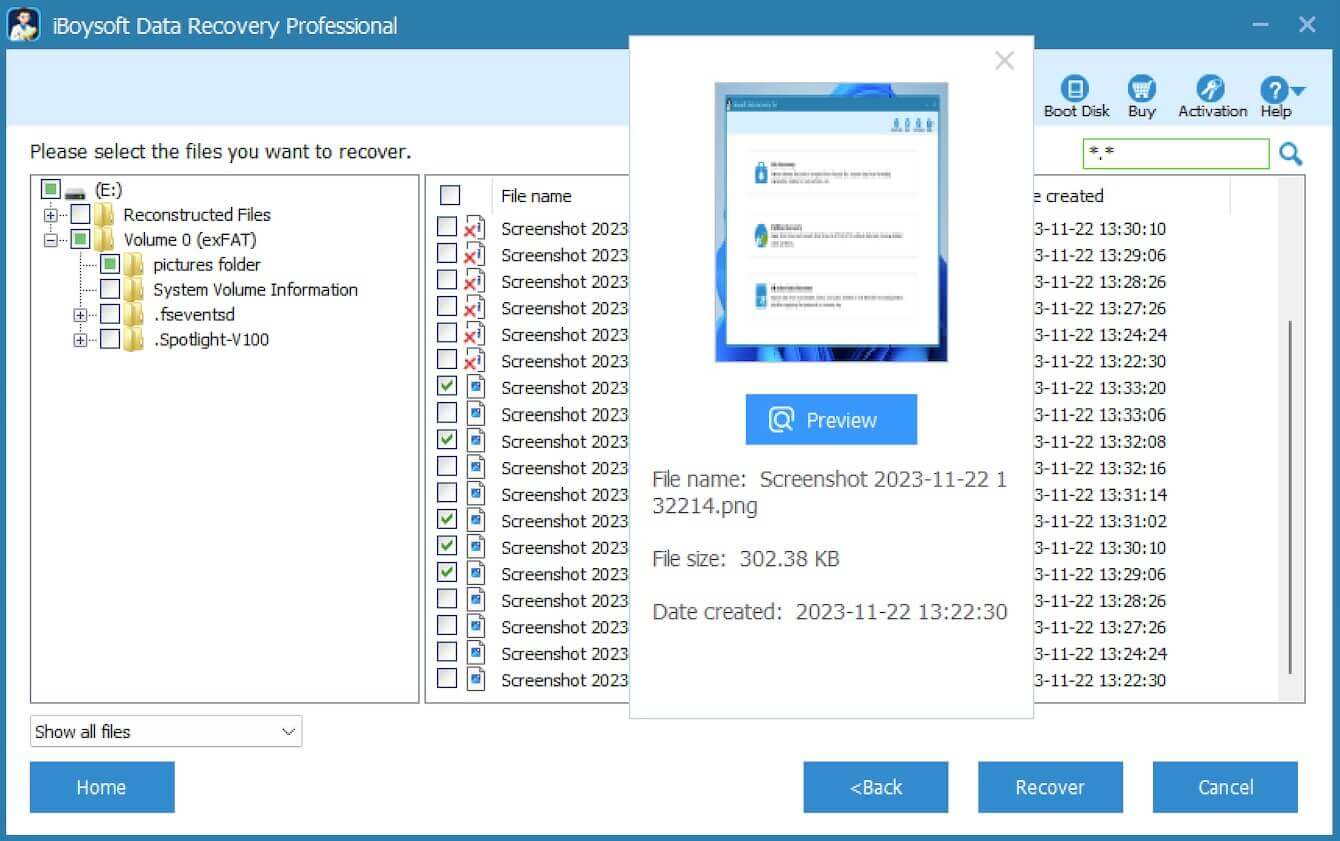
Paso 6: Selecciona los archivos que deseas y haz clic en Recuperar y luego guárdalos en una ubicación adecuada.
Recuperar fotos RAW de la papelera de reciclaje de la cámara
Si has eliminado archivos RAW de la cámara accidentalmente, puedes intentar recuperarlos de la papelera de reciclaje. Este artículo toma como ejemplo una cámara digital Samsung:
- Enciende tu cámara y ten la tarjeta SD con los archivos eliminados insertada.
- Pulsa el botón Menú y ve a Configuración.
- Haz clic en Papelera de reciclaje y selecciona Carpeta de reciclaje, donde el proceso de recuperación se llevará a cabo automáticamente.
- Luego, has recuperado las imágenes RAW y puedes presionar el botón Reproducción para verlas.
Recuperar las fotos RAW de la papelera de reciclaje de la computadora
Si realizaste la acción de eliminación en tu computadora con una tarjeta SD conectada, también puedes ir a la papelera de reciclaje de la computadora para restaurarla.
Para usuarios de macOS, ve a la Papelera > encuentra el archivo RAW que has eliminado > haz clic con el botón derecho en el archivo que deseas recuperar > selecciona Restaurar.
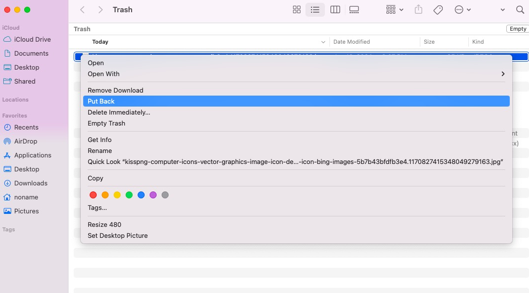
Para usuarios de Windows, ve a la Papelera de reciclaje > localiza la imagen RAW que necesitas > haz clic derecho en el archivo que deseas > selecciona Restaurar.
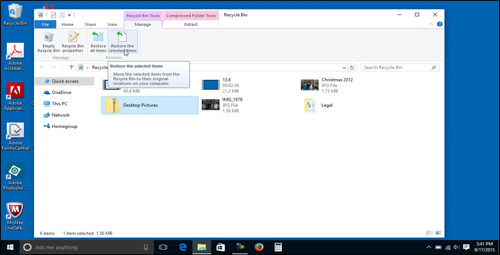
Si has recuperado con éxito los archivos RAW perdidos, ¿por qué no compartir tu alegría con más personas?
Palabra final
Un archivo RAW contiene todos los detalles y la calidad sin procesar de una imagen, que siempre se almacenan en una tarjeta SD en una cámara. Pero si sufres la pérdida de archivos RAW, es mejor que comiences la tarea de recuperación lo antes posible, porque cuanto más tiempo transcurra, menor será la tasa de recuperación. Esta publicación presenta soluciones efectivas para recuperar archivos RAW perdidos, si te encuentras con este problema, no dudes en leerla y comenzar la recuperación de datos de inmediato.
